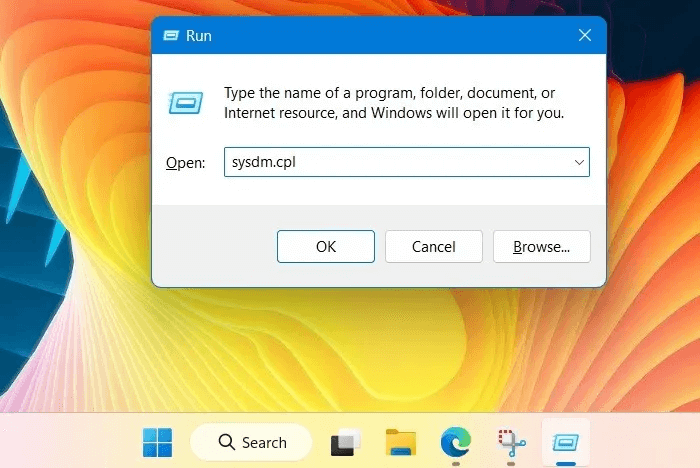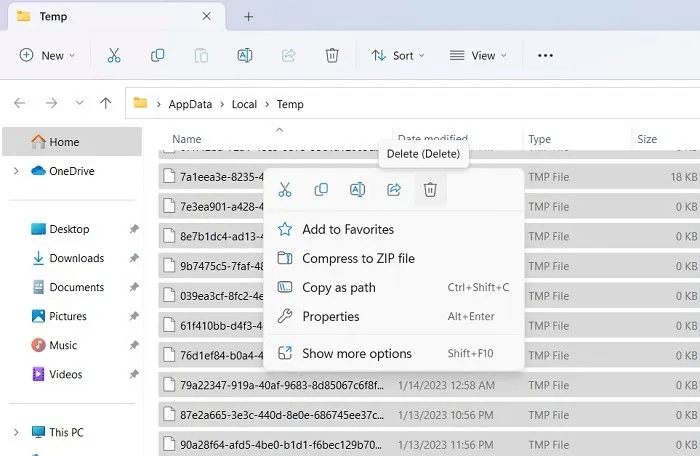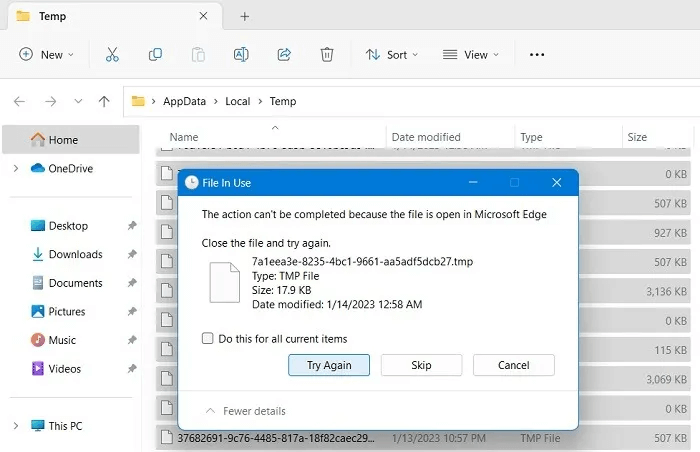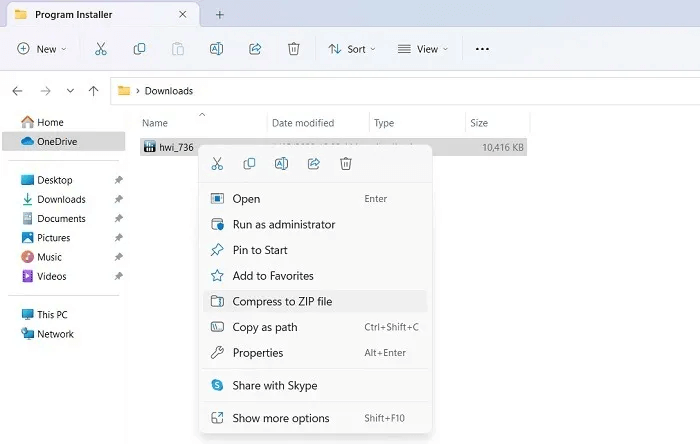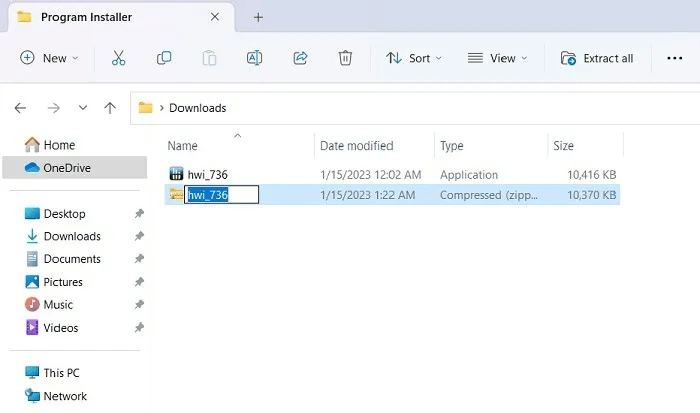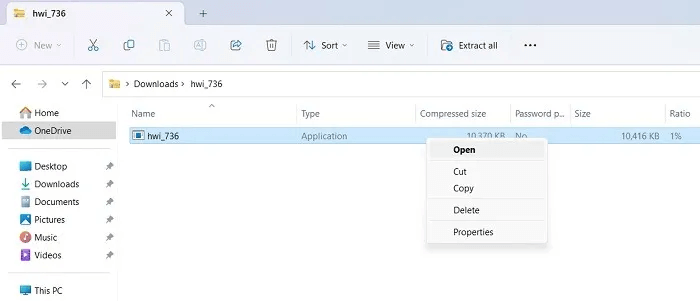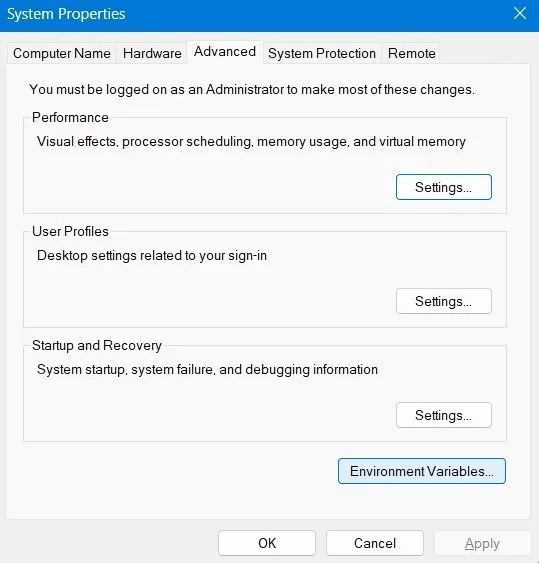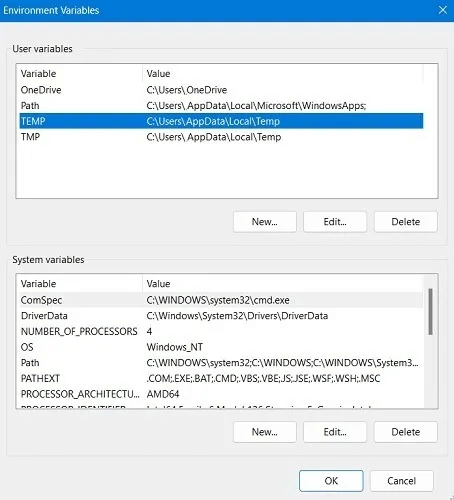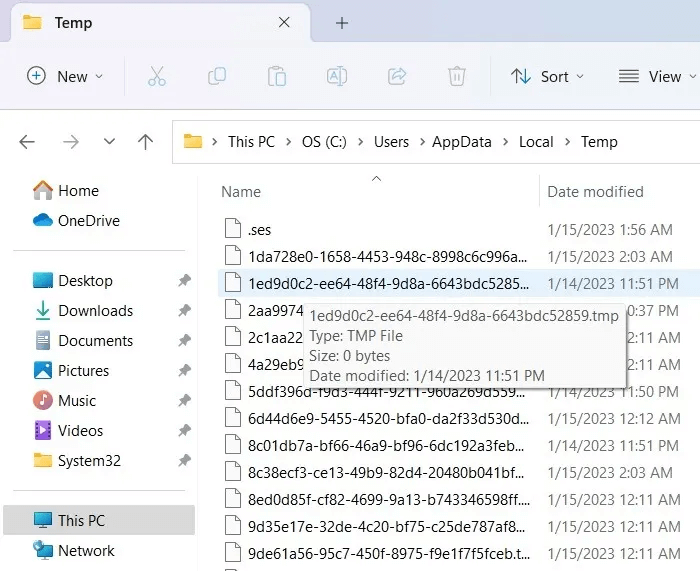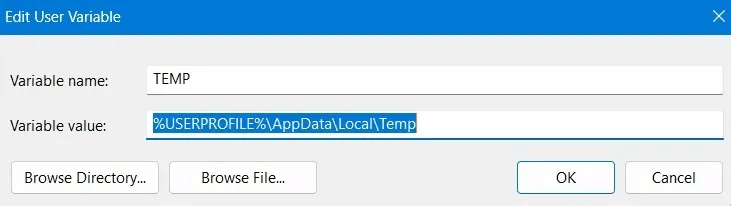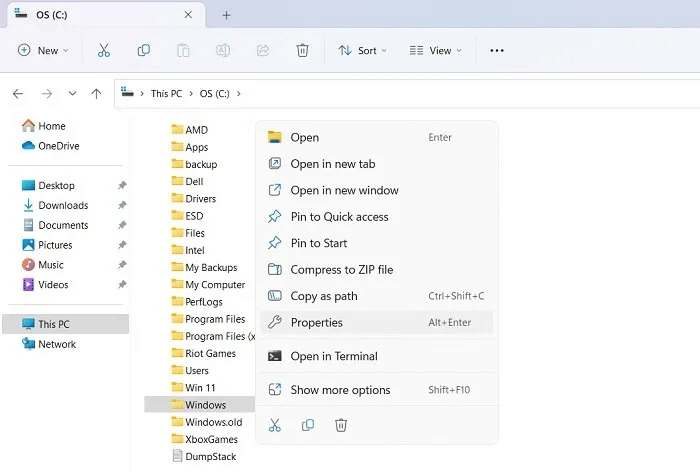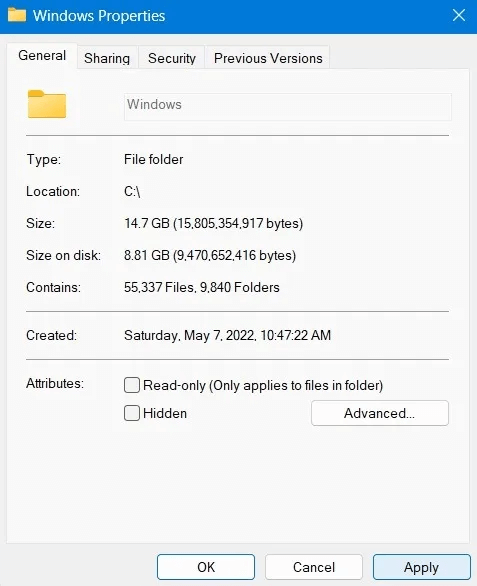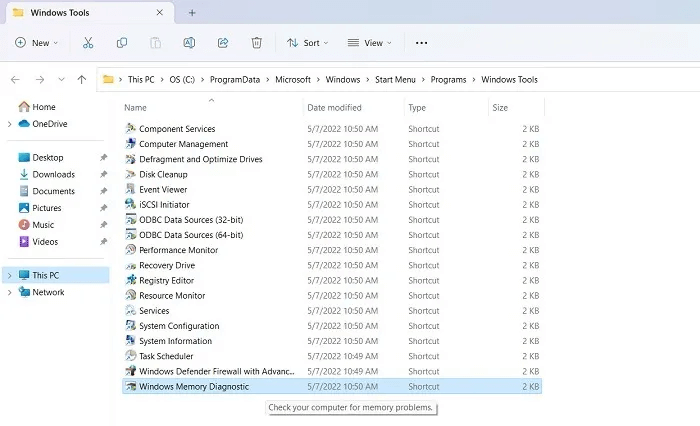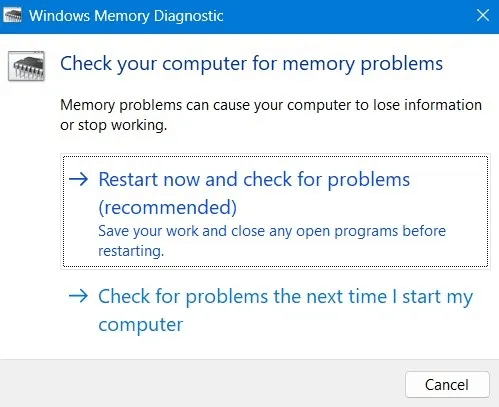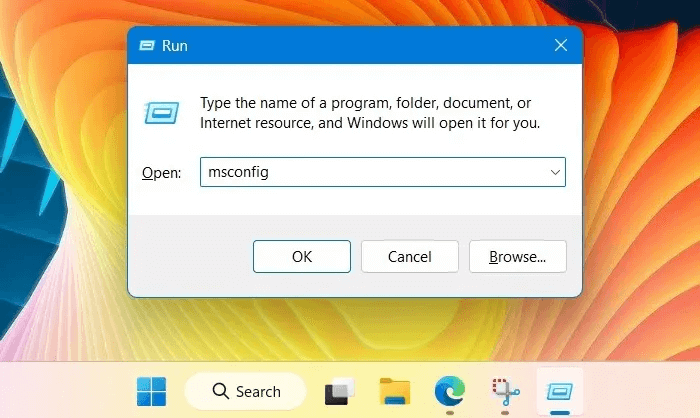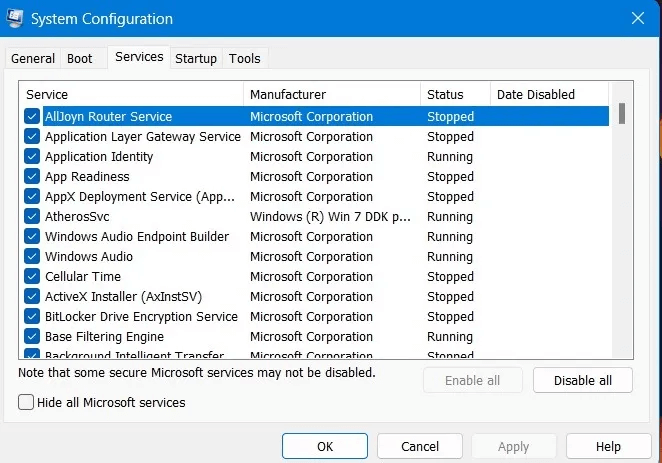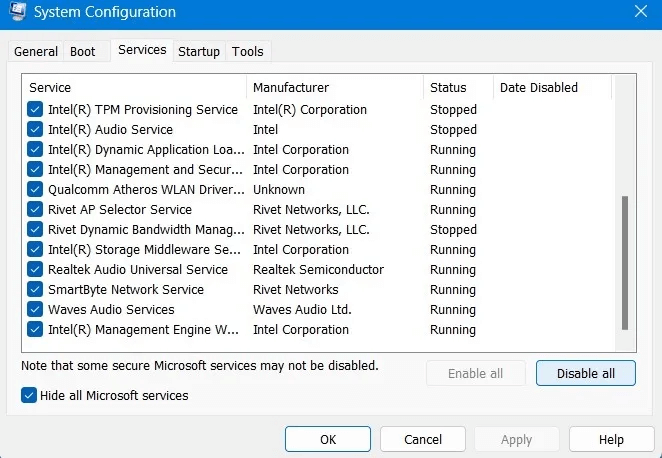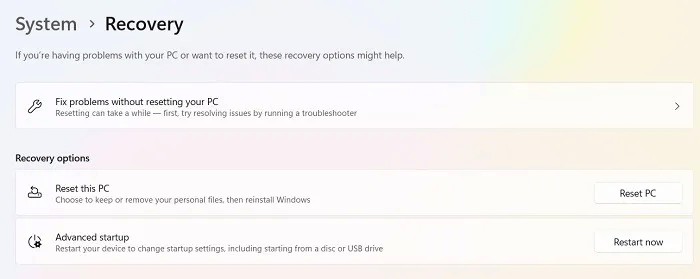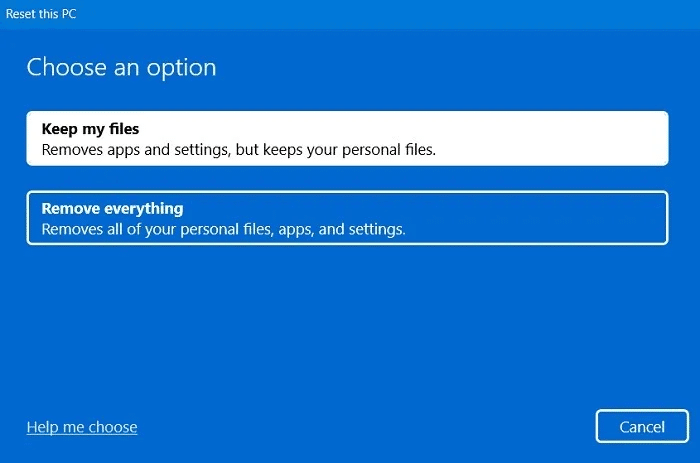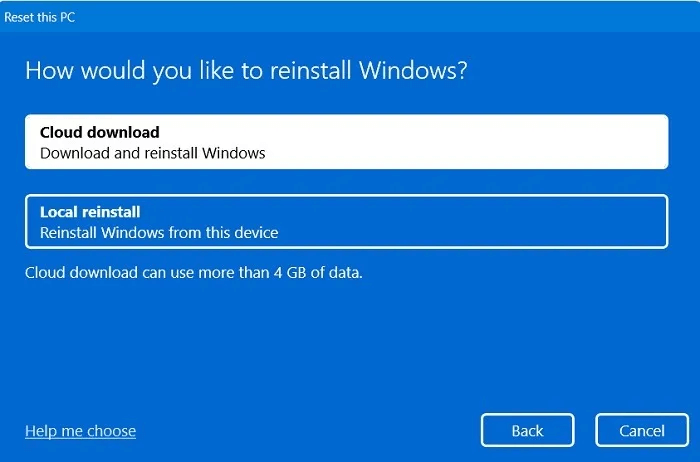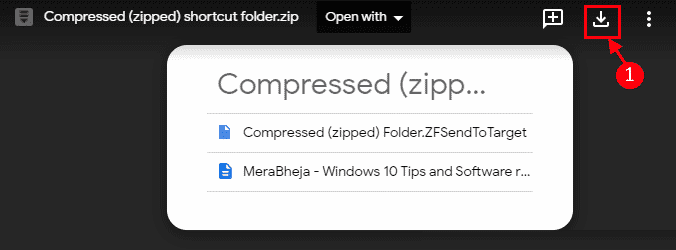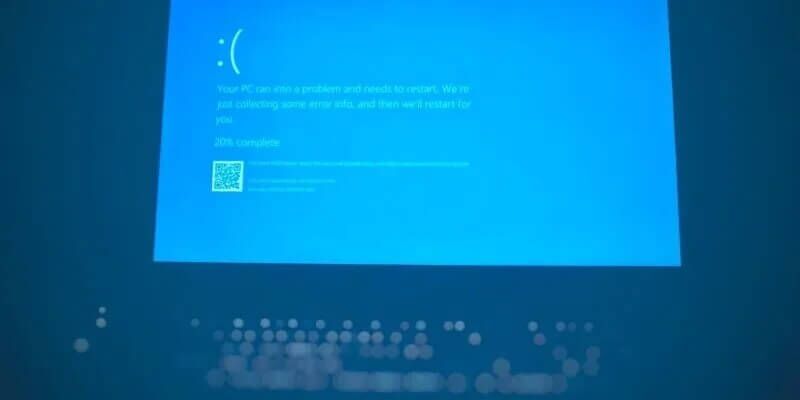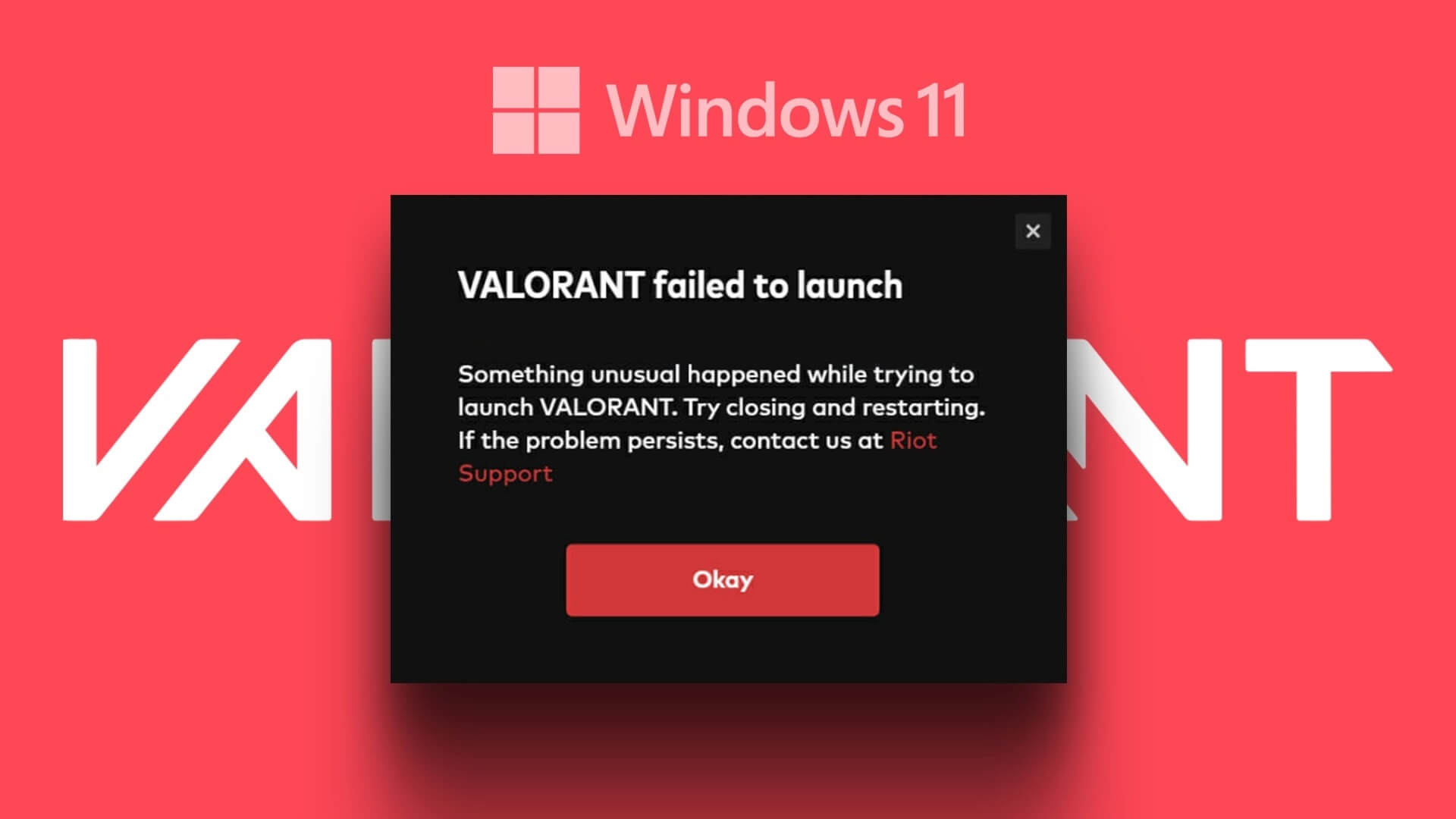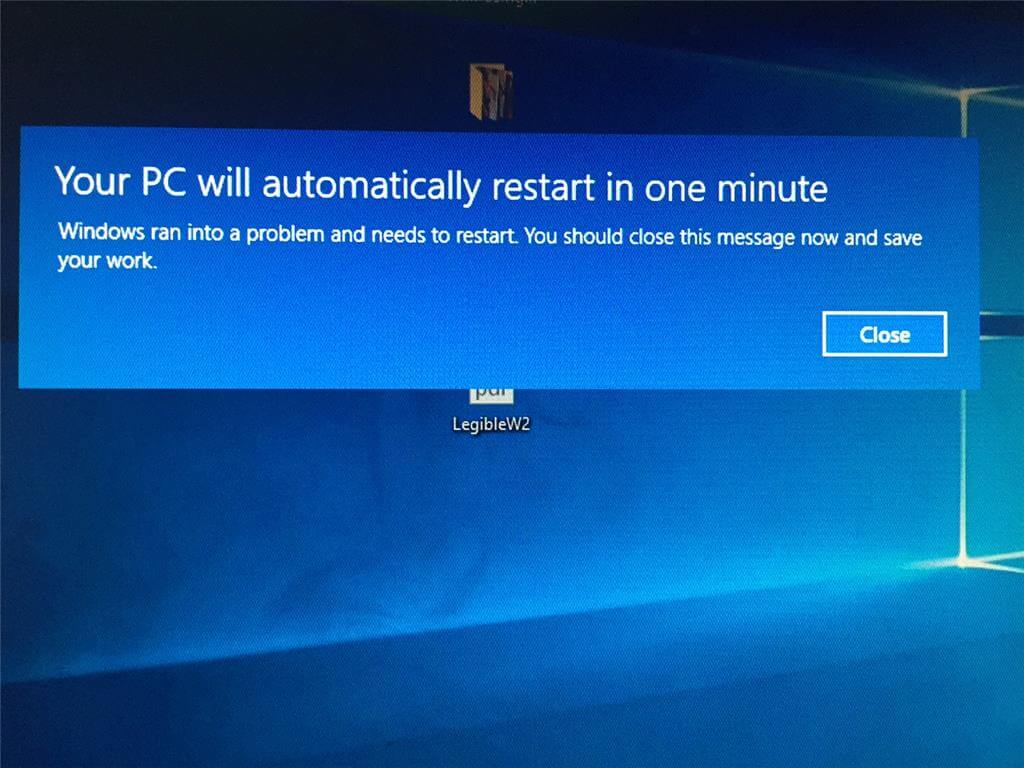Normalmente, não esperamos nenhum problema após clicar duas vezes em um arquivo de instalação ou desinstalar um aplicativo com um clique com o botão direito. Mas às vezes uma mensagem de erro pode aparecer na tela dizendo “Erro ao gravar arquivo temporário. Certifique-se de que a pasta Temp seja válida. Se você não conseguir se livrar da mensagem irritante, um dos métodos a seguir resolverá o problema no Windows 10 e no Windows 11.

Dica: deseja garantir que o arquivo de instalação esteja livre de malware? Use um dos links de sites respeitáveis paraBaixe todos os softwares oficiais do Windows.
O que é o erro NSIS "Certifique-se de que a pasta Temp é válida"?
Os erros NSIS (Nullsoft Scriptable Install System) são tipos específicos de erros que afetam os instaladores do Windows, indicando que seus arquivos .EXE estão corrompidos devido a alterações de software, downloads incompletos ou vírus que se infiltram durante a instalação. Erros notáveis do NSIS incluem o erro que discutimos neste artigo e “Erro ao iniciar o instalador".
A pasta Windows Temp desempenha um papel importante na instalação ou desinstalação de qualquer aplicativo/programa, pois hospeda todos os arquivos temporários e dados em cache. Se a pasta Temp não estiver definida corretamente ou se houver algum problema de memória/malware, o usuário não terá permissões para ler/gravar arquivos .EXE. Isso significa que eles não podem modificá-lo para concluir a instalação ou desinstalação.
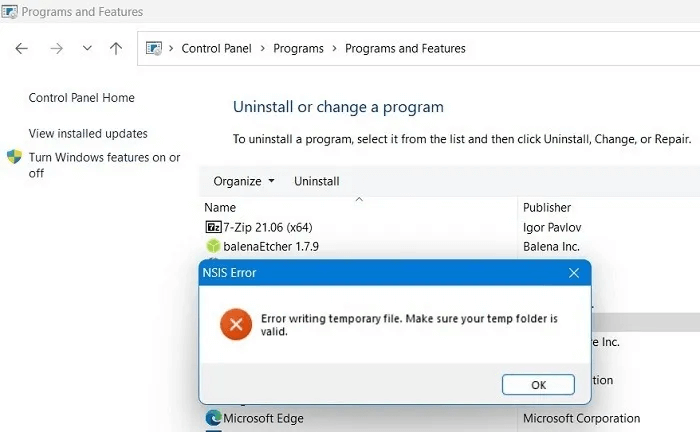
Nessas circunstâncias, quando você clica duas vezes no arquivo de instalação .EXE ou clica com o botão direito do mouse para desinstalar no Painel de controle, uma mensagem aparece mostrando este erro NSIS: “Erro ao gravar arquivo temporário. Certifique-se de que a pasta Temp seja válida. ”
Mesmo que você não esteja lidando com problemas de instalação, a mensagem irritante pode aparecer após reiniciar o computador e continuará a ser atualizada na tela uma vez a cada poucos minutos. Não desaparece automaticamente.
Para lidar com o problema, você precisará restaurar a propriedade e o caminho da pasta Temp de uma das seguintes maneiras.
1. Exclua arquivos temporários no Windows
É sempre melhor excluir arquivos temporários e dados em cache na pasta Temp. Eles ocupam muito espaço em disco e alguns desses arquivos podem ser responsáveis por causar conflitos com o programa instalador.
- Abra uma faixa pasta temporária Usando o comando Executar Windows ، Win + R , Então digite %temperatura%.
- Isso abrirá a nova janela do Explorador de Arquivos do Windows, onde todos os arquivos temporários estarão visíveis.
- Selecione todo o conteúdo de uma pasta Temp usando Ctrl + A e pressione o botão. Excluir.
- Nem todos os arquivos temporários são excluídos na primeira tentativa. Você precisará segurar o botão "Tente novamente" até que todos estejam limpos.
- Quando não sobrar nada, atualize janela temporária E tente instalar/desinstalar o aplicativo.
Dica: Além da pasta Temp, há muito mais Outras maneiras de limpar o cache no Windows , como Limpeza de Disco, Cache DNS, configuração do Sensor de Armazenamento e muito mais.
2. Baixe novamente o software e inicie um novo instalador
erro pode ocorrer Verifique se a pasta temporária é válida. Se houver malware no instalador. Em tal situação, é recomendável aguardar algum tempo e baixar o programa novamente. É possível que os desenvolvedores tenham lançado a versão mais recente do software e resolvido os problemas pendentes.
Se você instalou a versão mais antiga, o novo instalador substituirá tudo e você poderá desinstalar facilmente a nova versão mais tarde.
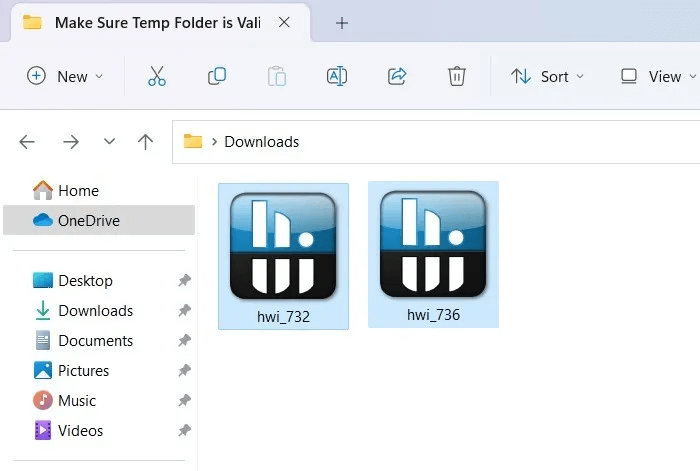
3. Execute a instalação a partir da pasta zip criada
Aqui está uma solução bacana que executará o instalador rapidamente. Embora os arquivos ZIP possam ser corrompidos durante o processo de download, compactar um arquivo instalador .EXE baixado é realmente mais seguro. Ele substitui todas as informações de instalação em uma pasta compactada em vez do disco de destino. Quando você executa o instalador dentro de uma pasta zip, ele pula o erro completamente.
- Vamos para pasta Onde está localizado o arquivo do instalador.
- في Windows 11 Clique com o botão direito para selecionar uma opção Compactar para arquivo ZIP. Os usuários do Windows 10 podem ser solicitados a selecionar um programa de compactação, como WinRAR أو zip.
- Uma pasta zip é criada contendo todos os arquivos de instalação e dependências.
- Navegue até o caminho da pasta zip no Windows 11 e clique com o botão direito para selecionar "abrir". O instalador será iniciado a partir da pasta zip. O Windows 10 o inicia a partir da janela do programa da pasta zip.
Você sabia que você pode Abra arquivos ZIP e RAR Facilmente no Google Drive? Essa é uma boa opção para otimizar a compactação e verificar malware usando os servidores do Google.
4. Configure as permissões de pasta do Windows para desabilitar o acesso somente leitura
Este método só deve ser aplicado se você não conseguir localizar a pasta temporária no caminho com o qual ela é rastreada Variáveis ambientais. Isso impedirá que você faça alterações na pasta Temp, o que pode causar problemas na instalação ou desinstalação do programa. A solução é desabilitar o acesso "somente leitura".
- Abrir Propriedades do sistema do assunto Executar Windows digitando sysdm.cpl E pressionando Enter.
- Vá para a guia "Opções avançadas" E aberto "variáveis ambientais" Dentro de "Inicialização e Recuperação".
- Verifique o caminho das duas variáveis "Temp" و “tmp” Anote-os em algum lugar.
- Navegue até um caminho de pasta Temp Em uma janela Explorador de arquivos. Se você não conseguir encontrá-lo aqui, não tem permissão para acessar a pasta Temp.
- Para corrigir o problema, primeiro encontre onde a pasta Temp está usando %temp% no que diz respeito Executar Windows.
- Volte para a janela Variáveis de ambiente e edite Temp em “Variáveis de usuário” Indica o caminho correto da pasta temporária. não modifique "Variáveis do sistema", Por padrão, ele indicará “C:\Windows\Temp.”
- Vamos para “C:\Windows” E clique com o botão direito do mouse na pasta do Windows para abrir suas propriedades.
- Vá para a guia "Público". recurso está ativado "somente leitura" predefinição. Desative-o e aplique as alterações.
- Repita o mesmo com outras pastas no Windows, por exemplo "Sistema32" e pasta "Temperatura".
- Reinicie o seu computador E perceba as mudanças.
De É bom saber: às vezes pode ser difícil acessar as pastas relacionadas ao Windows. Por exemplo, você deve tentar maneiras diferentes de controlar a pasta WindowsApps.
5. Verifique se há problemas de memória usando o Diagnóstico de Memória do Windows
Se os problemas da pasta temporária forem causados por problemas de memória, eles podem ser resolvidos usando Uma ferramenta administrativa chamada Windows Memory Diagnostic. É uma solução completa para problemas de instalação, como congelamentos aleatórios, erros de tela azul da morte e travamento de aplicativos.
- Você pode abri-lo na barra de pesquisa do Windows procurando por memória ou usando o comando Execute E escrevendo mdsched.exe.
- O aplicativo está disponível na lista de utilitários administrativos do Windows.
- Você será solicitado a reiniciar o computador e poderá fazê-lo imediatamente ou agendar o diagnóstico de memória para a próxima reinicialização.
- Depois de concluir o teste de memória, seu computador será reiniciado e um arquivo de log será criado, o que fornecerá a origem de quaisquer erros de memória.
6. Limpe a reinicialização do seu dispositivo Windows
Uma reinicialização limpa reinicia sua máquina Windows com um conjunto mínimo de drivers e programas de inicialização. Isso ajuda a limpar qualquer programa em segundo plano que esteja interferindo nas operações normais do Windows. Isso ajudará muito a remover quaisquer erros no caminho da pasta temporária.
- Usando o comando Executar do Windows, abra Ferramenta de ajuda Para configurar o sistema digitando msconfig.
- Vá para a guia "Serviços" Como mostrado aqui para marcar uma opção "Ocultar todos os serviços da Microsoft".
- Depois de remover os principais serviços da Microsoft da imagem, você pode optar por "Desativar tudo" Ou selecione alguns programas para desativar.
- Reinicie o Windows para aplicar as alterações. Seu computador voltará depois de eliminar as fontes anteriores de erro do sistema.
7. Redefina a nuvem
Geralmente funciona Melhor recuperação do sistema Habilita o acesso à pasta temporária do Windows. Mas se você estiver enfrentando problemas para desinstalar, é recomendável não fazer uma restauração do sistema, pois isso pode levar a muitos erros de travamento que continuam acontecendo em um loop infinito.
Uma redefinição baseada em nuvem é o melhor caminho a percorrer. É seguro e baixa a versão mais recente do Windows.
- Vá para Opções de Recuperação do Windows “Configurações -> Sistema -> Recuperação.”
- Clique no botão "Reiniciar PC" , que abrirá uma nova janela pop-up.
- Se você não conseguir acessar a tela da área de trabalho do seu computador porque o computador não concluirá o processo de reinicialização, também poderá acessar a opção "reiniciar computador" No modo de segurança no Windows.
- O modo de segurança pode ser iniciado usando as teclas de inicialização do Windows durante a inicialização. Pode variar de computador para PC, mas inclui chaves F2 أو F6 أو F12 أو Del. (Verifique o site do fabricante do seu laptop/PC para obter os dados exatos.)
- Localizar "Mantenha meus arquivos" Na opção de remover todos os aplicativos e configurações, mas manter todos os seus arquivos pessoais.
- Quando perguntado como você gostaria de reinstalar o Windows, escolha o download na nuvem ou a opção de reinstalação local.
- Mantenha o dispositivo conectado e conectado à Internet constantemente.
- Siga o restante das instruções na tela para redefinir seu dispositivo Windows. Isso envolverá uma reinicialização.
Todo o processo leva várias horas, possivelmente até um dia, mas você será recebido com um novo sistema operacional Windows quando terminar.
Perguntas comuns
Q1: Como evito erros NSIS?
responda. Todos os erros do NSIS podem ser rastreados até um arquivo instalado no seu PC com Windows. Para evitar erros NSIS, é recomendável executar todos os arquivos do instalador por meio do Filtro SmartScreen e da Verificação de Segurança do Windows.
P2: O que significa “erro ao gravar arquivo temporário”?
A resposta. "Erro ao gravar arquivo temporário" No Windows significa que não há espaço suficiente para escrever nada (adicionar ou remover informações) dos locais da pasta Temp ou Tmp. Dependendo da origem do erro, também pode significar que você não tem permissão para escrever nada na pasta Temp.
P3: Os arquivos TMP continuam a ser executados quando o Windows é iniciado. Como posso consertar isso?
responda. Os arquivos tmp são parte integrante do seu PC com Windows, mas podem ser facilmente eliminados. Você pode removê-los desativando-os durante a inicialização. Então, você precisa Controlar a pasta de inicialização do Windows.